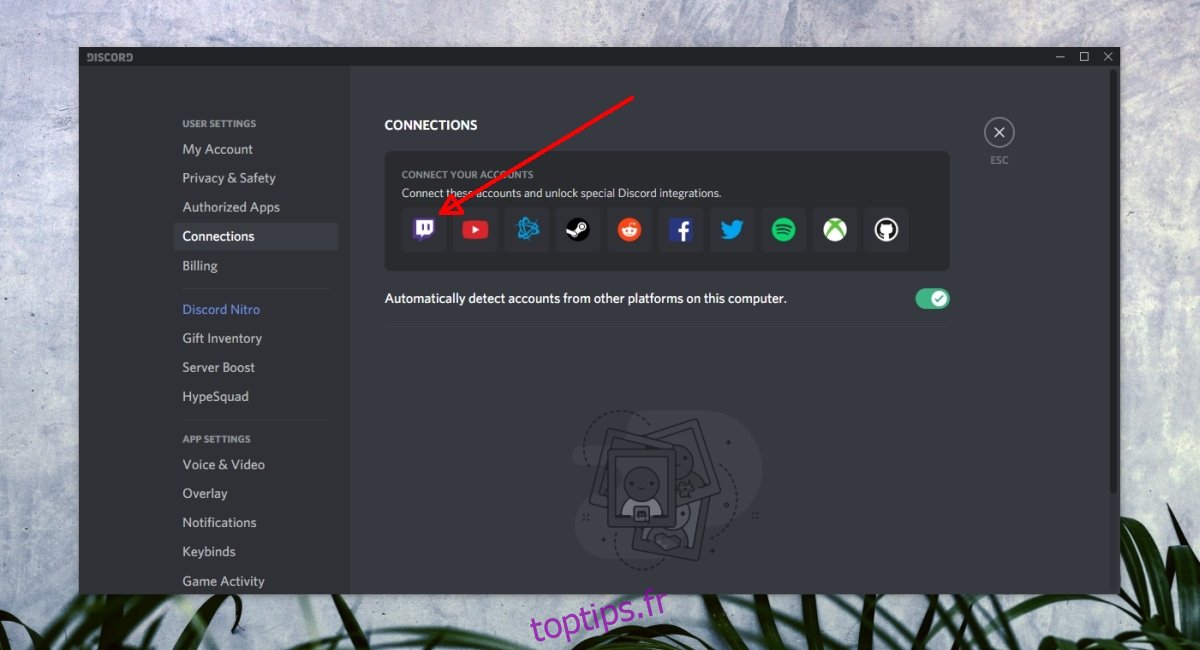Une grande partie de la base d’utilisateurs de Discord est composée de joueurs. Les outils de Discord, sans parler de ses serveurs, sont exceptionnellement utiles pour les joueurs, mais l’application intègre également des applications et des services que les joueurs ont tendance à utiliser; Twitch, YouTube, Battle.net, Steam et plus encore.
De nombreux utilisateurs de Discord diffusent le jeu sur Twitch ou regardent le jeu sur Twitch. Dans les deux cas, la connexion d’un compte Twitch à Discord est utile.
Table des matières
Connectez Twitch à Discord
Vous pouvez connecter Twitch à Discord depuis le navigateur ou depuis l’application de bureau Discord. Le processus est plus ou moins le même. Nous allons voir comment connecter Twitch à Discord depuis le bureau, cependant, la connexion Twitch sera établie dans votre navigateur.
Ouvrez l’application Discord sur votre bureau.
Connectez-vous à Discord.
Cliquez sur le bouton de roue dentée en bas à gauche de la colonne de gauche.
Sur l’écran Paramètres utilisateur, accédez à l’onglet Connexions.
Cliquez sur l’icône Twitch.
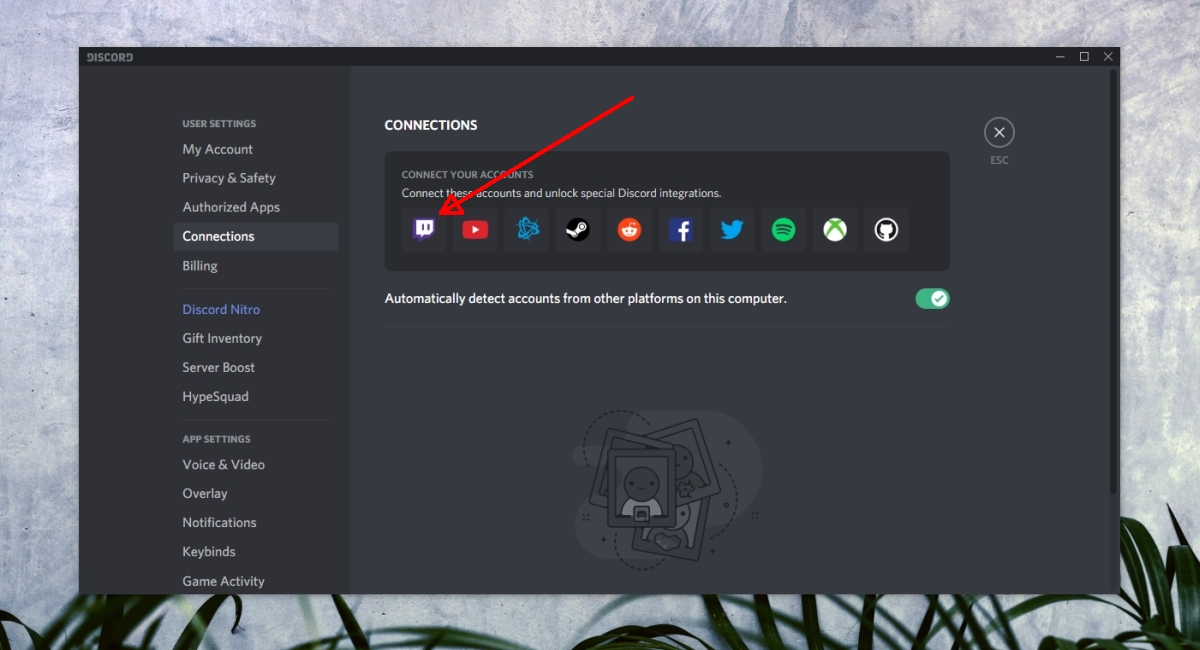
Votre navigateur s’ouvrira sur la page de connexion Twitch.
Connectez-vous à votre compte Twitch (indice: utilisez votre nom d’utilisateur).
Autorisez Twitch à se connecter à Discord.

Revenez à Twitch et il sera connecté à Discord.
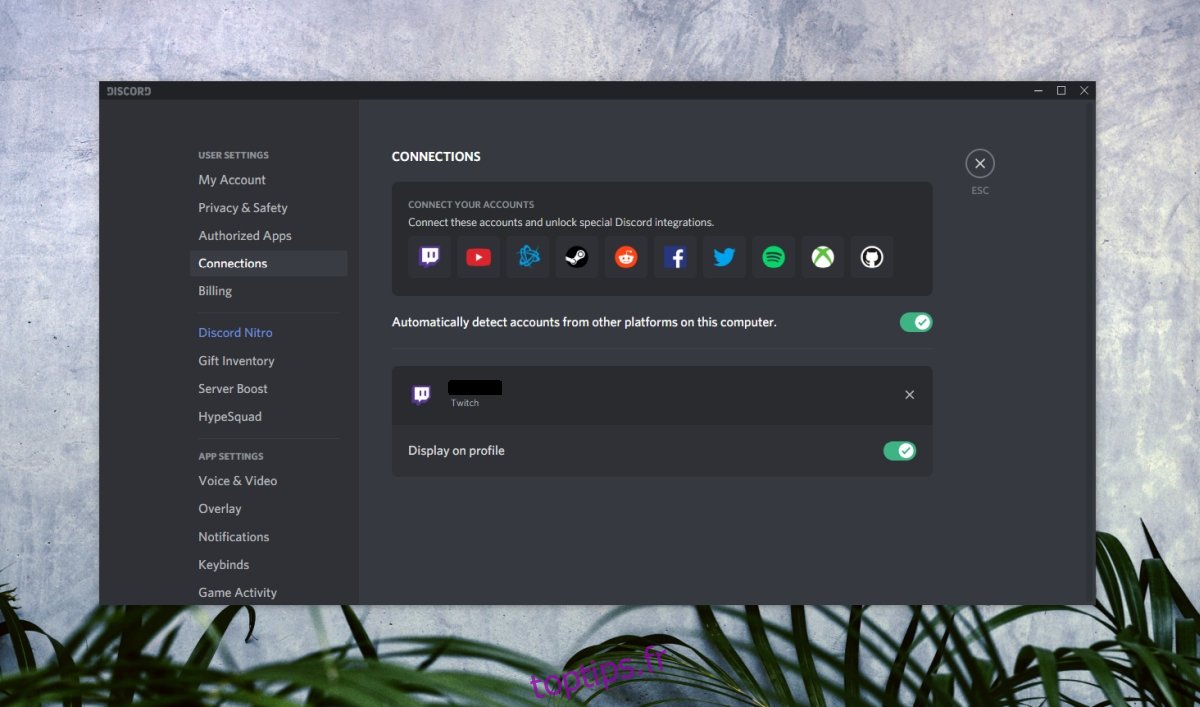
Déconnecter Twitch de Discord
Pour déconnecter Twitch de Discord, procédez comme suit.
Ouvrez Discord sur votre bureau.
Cliquez sur l’icône de roue dentée en bas à gauche de la colonne de gauche.
Sur l’écran Paramètres utilisateur, accédez à l’onglet Connecté.
Cliquez sur le bouton de fermeture en haut à droite de la carte Twitch.
Confirmez que vous souhaitez déconnecter le compte et il sera supprimé.
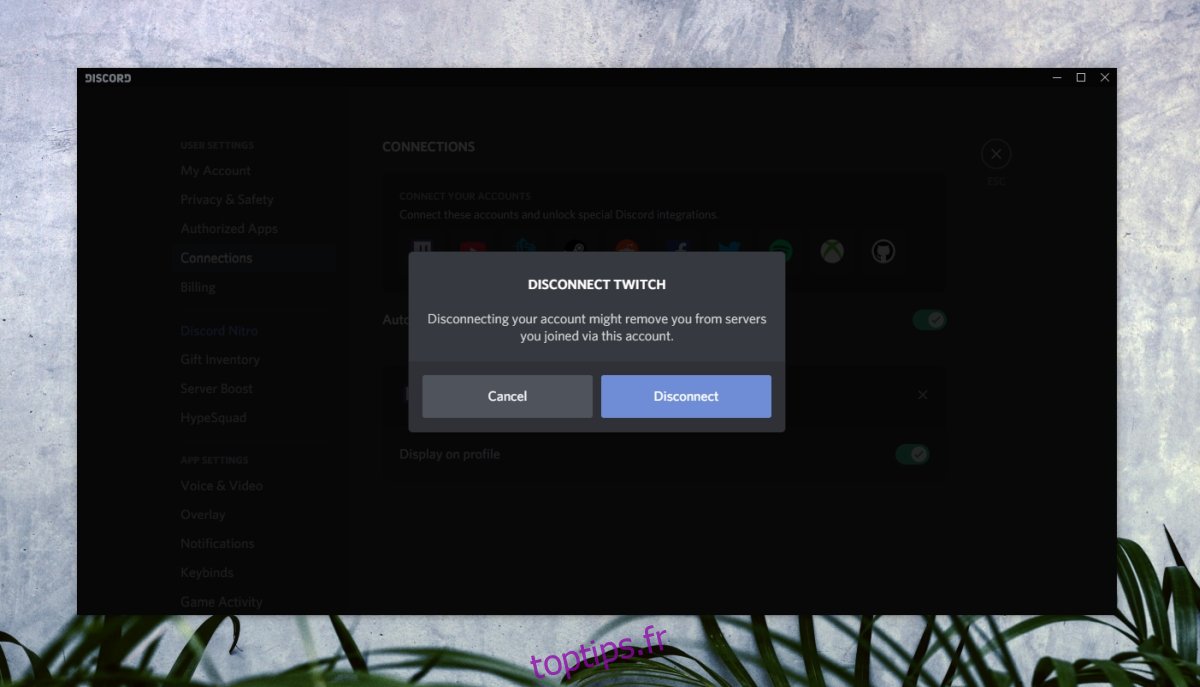
Ce qui précède ne déconnectera que Twitch de l’application Discord, cependant, Discord est toujours connecté à Twitch et c’est une deuxième connexion que vous devez couper.
Visitez Twitch dans votre navigateur.
Connectez-vous à votre compte Twitch.
Cliquez sur l’icône de votre profil en haut à droite et sélectionnez Paramètres dans le menu.
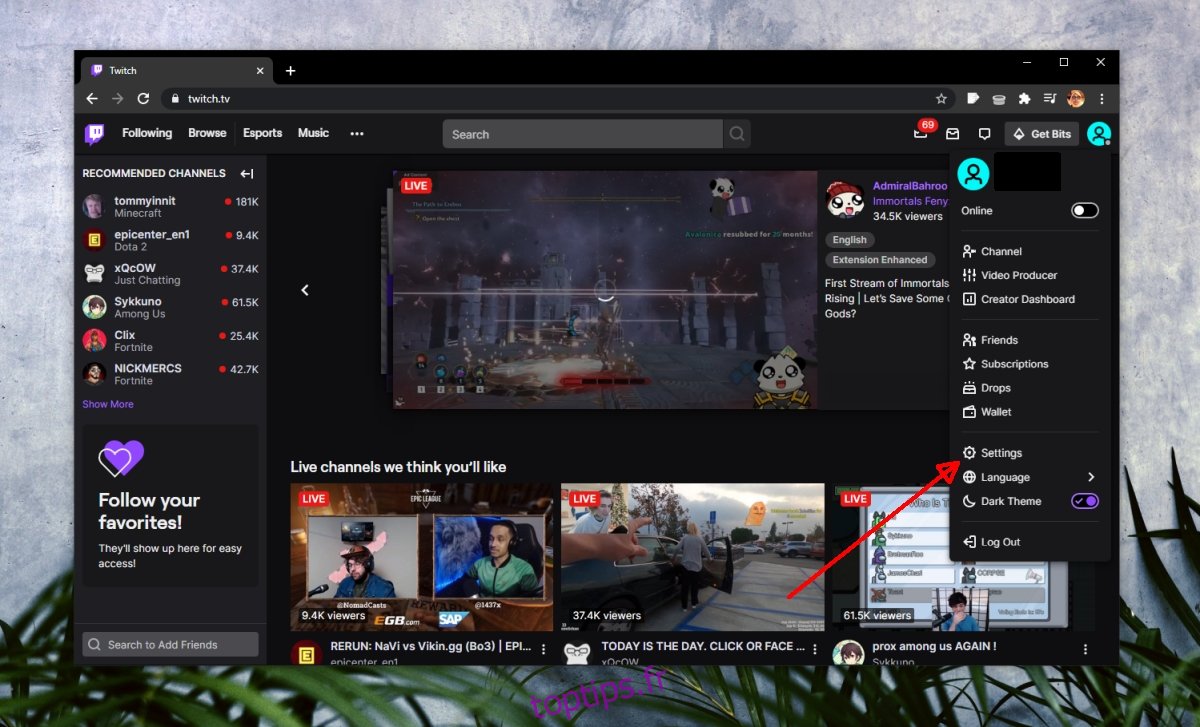
Accédez à l’onglet Connexions.
Faites défiler vers le bas et cliquez sur Déconnecter à côté de Discord.
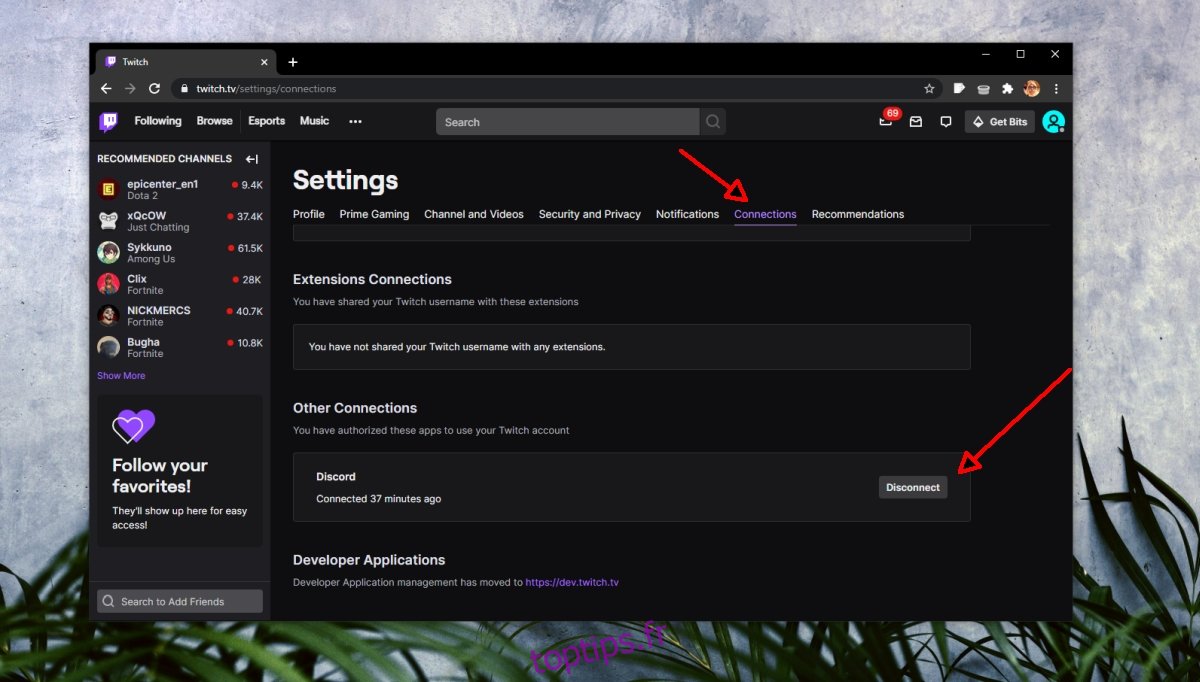
Conclusion
Lorsque vous connectez Twitch à Discord, les utilisateurs pourront voir que votre compte est connecté, mais vous pouvez le désactiver à partir des paramètres utilisateur. Il y a un commutateur sous Twitch dans l’onglet Connexions qui vous permet de masquer votre compte Twitch aux autres personnes sur Discord. Si vous souhaitez diffuser sur Twitch, vous pourrez le faire directement à partir de la superposition de Discord, mais la plupart des utilisateurs préfèrent utiliser OBS et cela doit être configuré en premier.